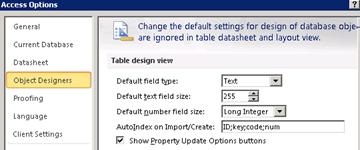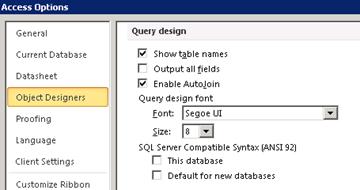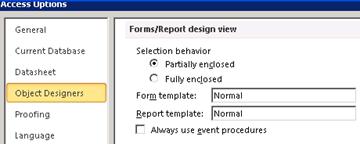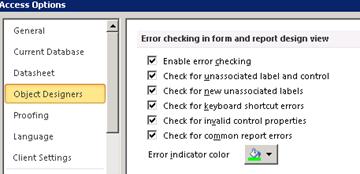Du kan angi databasealternativer som kan brukes til å endre utformingen av Access skrivebordsdatabaseobjekter ved å klikke Fil, Alternativer og deretter Objektutformere. Du kan angi utformingsalternativer for tabell-, skjema-, rapport- og spørringsutforminger fra denne sentraliserte plasseringen Access Alternativer, selv om de fleste innstillingene ignoreres i dataark- og oppsettvisningene for tabellen. Du kan også tilpasse de valgte innstillingene for feilkontroll fra denne kategorien.
Hva vil du gjøre?
Tilpasse innstillingene for tabellutforming
Tabellutformingsvisningen har innstillingsalternativer for å opprette standard egendefinerte innstillinger for tabeller, for eksempel skrifttype og -størrelse for tekst, innstilling for feltnavnprefikser eller tilstrekkelige innstillinger, og innstillinger som gjør det mulig for Access å indeksere felt automatisk.
|
Innstilling |
Beskrivelse |
|
Standard felttype |
Angi eller endre standard datatype for felt i nye tabeller og felt som du legger til i eksisterende tabeller. Standard datatype er Tekst. |
|
Standard tekstfeltstørrelse |
Angi maksimalt antall tegn du kan angi for standard felttype du valgte. Du kan ikke overskride standard maksimum på 255 tegn. |
|
Standardstørrelse for tallfelt |
Angi eller endre heltallstypen for felt som er satt til datatypen Tall. |
|
Autoindekser ved import/oppretting |
Skriv inn start- eller slutttegnene i et feltnavn. Når du importerer felt fra en ekstern fil eller legger til felt i en tabell, indekserer Access automatisk alle felt med navn som samsvarer med tegnene som er angitt her. Bruk semikolon til å skille tegnstrenger. Hvis du for eksempel skriver inn enhet, navn, Access indeksfelt med navnet Enhetspris og Firmanavn. |
|
Vis knapper for alternativer for oppdatering av egenskap |
Viser knappen Alternativer for oppdatering av egenskap når det er valgt. Denne knappen vises når du endrer en egenskap for et felt i en tabell og spør om du vil oppdatere de relaterte egenskapene i spørringer, skjemaer og rapporter når du endrer bestemte feltegenskaper i en tabellutforming. |
Tilpasse innstillingene for spørringsutforming
Når du velger alternativer fra spørringsutformingsområdet , legges det automatisk til utformingselementer i de nye spørringene.
|
Innstilling |
Beskrivelse |
|
Vis tabellnavn |
Velg dette alternativet når du trenger å spore kildene til feltene i en spørring som er basert på flere tabeller. Når den er valgt, viser AccessTabell-raden i utformingsrutenettet for spørringen. Hvis du vil skjule raden bare for nye spørringer, fjerner du merket for dette alternativet. Obs!: Hvis du åpner en eksisterende spørring som tidligere viste tabellnavn, overstyrer Access dette alternativet. |
|
Utdata for alle felt |
Når dette alternativet er valgt, legger Access til en Select *- setning i spørringene. Denne setningen henter deretter alle feltene i de underliggende tabellene eller spørringene for en gitt spørring. Fjern merket for dette alternativet når du bare vil se feltene du legger til når du bruker spørringsutformingen. Obs!: Dette alternativet gjelder bare for nye spørringer som du oppretter med gjeldende forekomst av Access. |
|
Aktiver Autokobling |
Når du bruker spørringsutformingen, velger du dette alternativet for automatisk å opprette en indre sammenføyning mellom to tabeller. Hvis du vil definere relasjonen selv, fjerner du merket for dette alternativet. Obs!: For at denne innstillingen skal fungere, må tabellene dele et felt med samme navn og datatype, og ett av disse feltene må være en primærnøkkel. |
|
Skrift for spørringsutforming |
Skrift: Angir standardskriften som brukes i spørringsutformingen Størrelse: Angir størrelsen på standardskriften som brukes i spørringsutformingen |
|
SQL Server kompatibel syntaks (ANSI 92) |
|
Velg innstillinger for skjema- og rapportutforminger
Når du utformer et skjema eller en rapport, definerer disse alternativene virkemåten for merking når du drar et rektangel for å velge én eller flere kontroller. Innstillingene du velger gjelder for alle Access databaser, enten de er åpne eller ikke, og også for databaser som du oppretter i fremtiden.
|
Innstilling |
Beskrivelse |
|
Delvis omsluttet |
Markeringsrektangelet dekker en del av en kontroll eller en gruppe kontroller. |
|
Fullstendig omsluttet |
Markeringsrektangelet omfatter hele kontrollen eller en gruppe med kontroller. |
|
Skjemamalen |
Hvis du vil endre standardinnstillingen, skriver du inn navnet på et eksisterende skjema som du vil bruke som mal for alle nye skjemaer. Skjemaene som opprettes fra malen, har samme inndeling og kontrollegenskaper som malen. |
|
Rapportmal |
Hvis du vil endre standardinnstillingen, skriver du inn navnet på en eksisterende rapport som du vil bruke som mal for alle nye rapporter. De nye rapportene har samme inndeling og kontrollegenskaper som malen. |
|
Bruk alltid hendelsesprosedyrer |
Starter Visual Basic-Redaktør i stedet for å vise dialogboksen Velg verktøy. Dialogboksen vises som standard når du klikker på et egenskapsark |
Endre alternativene for feilkontroll
Disse innstillingene for feilkontroll er valgt som standard, slik at Access automatisk kan se etter ulike feil i skjemaer og rapportutforminger, men du kan fjerne eventuelle alternativer du ikke trenger.
|
Innstilling |
Beskrivelse |
|
Aktiver feilkontroll |
Aktiverer eller deaktiverer feilkontroll i skjemaer og rapporter. Access plasserer feilindikatorer i kontroller som opplever én eller flere feil. Indikatorene vises som trekanter øverst til venstre eller øverst til høyre i kontrollen, avhengig av hvordan du angir standard tekstretning. Standard indikatorfarge er grønn, men du kan endre den etter dine behov. Feilkontroll er aktivert som standard, og hvis du fjerner merket for dette alternativet, deaktiveres feilkontroll for databasen. |
|
Se etter etikett og kontroll som ikke er tilknyttet |
Når du velger en kontroll og en etikett, kontrollerer Access for å sikre at de merkede objektene er knyttet til hverandre. Hvis Access finner en feil, vises Spor feil-knappen i stedet for den vanlige feilindikatoren. Spor feil-knappen vises også selv om etiketten eller kontrollen er knyttet til et annet objekt. |
|
Se etter nye ikke-tilknyttede etiketter |
Denne innstillingen gjelder bare for skjemaer, og når det er valgt, kan Access kontrollere alle nye etiketter for å sikre at de er knyttet til en kontroll. |
|
Se etter hurtigtastfeil |
Access ser etter dupliserte hurtigtaster og ugyldige snarveier, for eksempel mellomromstegn, og inneholder en liste over alternativer. Denne innstillingen gjelder bare for skjemaer. |
|
Se etter ugyldige kontrollegenskaper |
Access kontrollerer kontroller for ugyldige egenskapsinnstillinger, for eksempel ugyldige uttrykk eller feltnavn. |
|
Se etter vanlige rapportfeil |
Access kontrollerer rapporter etter vanlige feil, for eksempel ugyldige sorteringsrekkefølger eller bredder som er større enn den valgte papirstørrelsen. Denne innstillingen gjelder bare for rapporter. |
|
Feilindikatorfarge |
Angi eller endre fargen på feilindikatoren som vises når det oppstår en feil i et skjema, en rapport eller en kontroll. |